如何导入任何格式的文件到Outlook附件?
了解Outlook导入向导如何帮助您转换的一组文件在您的PC变成 Outlook 附件, 从而成为一个方便 Outlook 备份 工具,让您保持您经常使用的文件在您选择的邮件文件夹. 使用Outlook导入向导,你可以很容易地把从已保存的文件 Excel中的Outlook 或 Word 到 Outlook, 甚至 PDF 到 Outlook 或任何其他文件.
文件附件一直是相应的电子邮件消息的一部分. 你可能只能告诉如果找一个小回形针图标其名称旁边有一个邮件中的附件, 这使得寻找一个特定附件相当耗时和混乱. 然而, 有很多情况下的能力来快速定位, 打开或转发特定附件会来的非常方便. 例如, 如果你有很多的标准文档模板或价目表,你发送给多个收件人定期, 你可能希望它们都在物理上位于您的Outlook文件夹之一,便于接入和通信的. 您可能还需要你经常使用的文件被存储在PST文件中,可能是密码保护与您的联系人和信件一起. 所有这一切都可以做到的使用在一定程度上超出现成Outlook功能, 但是,如果你正在寻找这个问题的真正优雅的解决方案, 你需要Outlook导入向导.
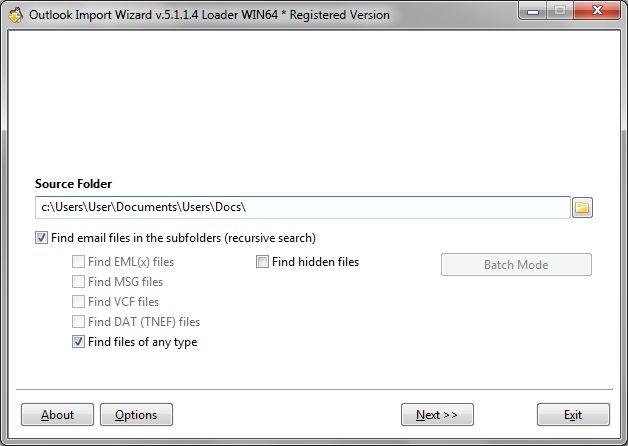
所选的选项允许任何类型的Outlook中导入文件.
Outlook导入向导将帮助您打开任何文件 (高强, 字, PDF等。) 您的PC变成一个上 Outlook 附件
Outlook导入向导允许您选择任何文件 (字, 高强, PDF或其他任何) 你的硬盘上,并轻松地将其转换成 单附件 在 Outlook. 该文件将不会有任何消息的一部分, 但将在邮件列表作为一个独立的项目显示. 显然地, 你可以将Excel的整个文件夹, Word或你的硬盘的其他文件,并得到他们的副本形式 Outlook 附件 驻留在您的Microsoft Outlook的特定文件夹. 这是在保护和安全的PST文件组织机密文件的档案非常方便, 创建的文档或只是右在Outlook中创建常用文档的易访问存储库的备份展望, 从而确保你仍然必须将它们即时访问无论身在何处,你与你的笔记本电脑去.
用你的Outlook文件夹用于存储常用 Outlook 附件
作为Outlook导入向导大多数其他操作, 转换文件的任务 (Word 到 Outlook, Excel中的Outlook, PDF 到 Outlook) 到 Outlook 附件 是一个单元 – 您可以 进口附件 使用几个鼠标点击的数据. 这个过程是非常简单,它包括以下步骤:
- 通过在程序菜单中点击其名称或通过单击桌面上的快捷方式启动Outlook导入向导.
- 指定包含您要创建一个文件的文件夹 Outlook 备份从. 做到这一点, 无论是手动键入文件夹的路径,或者使用,可以通过点击一个按钮的右边打开标准的Windows对话框 “源文件夹” 领域.
- 检查 “查找任何类型的文件” 选项使程序包括在导入选择任何类型的文件.
- 等待程序来扫描选定的文件夹,并显示文件列表它成功地找到. 您可以点击 “中止” 在任何时候停止搜索过程中或取消选中文件,你不需要输入一次搜索结束. 一旦完成, 单击 “下” 进行到下一步骤.
- 在导入选项屏幕, 离开一切不变. 几乎所有的这些选项用于电子邮件,并不会影响 Outlook 附件 进口流程. 您可以, 然而, 使用尺寸- 和基于日期的过滤器来缩小您的选择.
- 的下一步 Outlook 备份 向导,可以挑选目标位置为进口 Outlook 附件. 您可以 进口附件 在三种方式中的一种数据:
1) 将数据添加到现有的PST文件,
2) 将数据添加到默认的Outlook存储,
3) 将数据添加到一个新的PST文件.
一旦完成, 点击 “完” 按钮. 几秒钟后, Outlook导入向导将显示一个窗口,您的Outlook文件夹列表 (如果您选择了 “使用默认的Outlook存储” 选项前面). 让您的选择,然后点击 “还行” 开始实际导入过程. 这结束了 Outlook 附件 转换过程. - 该方案将 进口附件 数据并显示出日志中的当前导入会话中进行转换操作的.
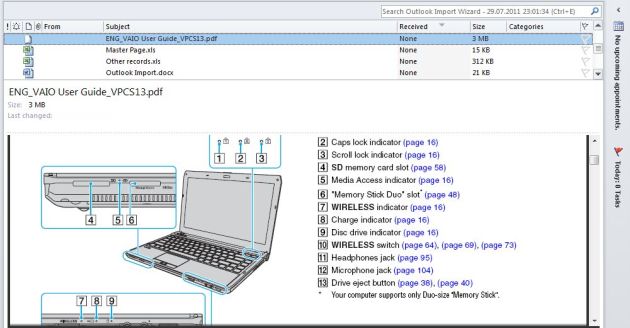
该图说明如何进口文件将MS Outlook的内部示出被.
一旦转换过程结束, 你就可以开始您的Outlook看到你在相应的文件夹导入文件. 他们现在可以管理您管理在Outlook中的任何其他项目同样的方式.